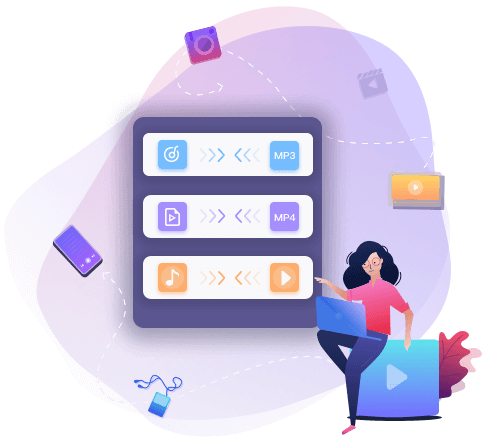文中提供5種可靠的方法免費將FLV轉MP4,您可以使用任意一種方法將檔案轉檔並通過多媒體播放器播放。
FLV和MP4的的區別
FLV是Adobe Flash編碼的flash影片格式縮寫,可以通過Adobe Flash Player、Web瀏覽器插件或其他第三方程式播放。目前這個格式正逐漸式微,製造商Adobe已經停止更新移動裝置的Flash應用;也就是說,手機和平板電腦用戶需要通過第三方程序才能在手機上播放Flash影片。對很多用戶來說找不到適合的FLV播放器是一個問題。
MP4目前廣泛被運用,可以說是當前常用的影片檔格式之一,多數的數位裝置和平台都支援MP4格式,比如Facebook、Twitter、Instagram、IGTV和Youtube。影片檔、音訊檔、文本和靜態圖片都可以存成MP4格式。MP4格式能兼顧維持高畫質影片的同時又能保有較小的檔案。
| 對比 | FLV | MP4 |
|---|---|---|
| 支援多媒體播放器 | 影片流 | 可卸除式裝置 |
| 支援系統 | Windows, Mac, Linux, Android | Windows, Mac, Linux, iOS, Android |
| 交互式菜單 | 無 | 有 |
| 章節 | 無 | 有 |
與其千方百計找一款適合的FLV播放器,不如直接將flv轉為mp4。文中列出五種有效的方法免費將FLV轉MP4,分別在Windows 11/10/8/7 flv轉mp4、Mac flv轉mp4以及線上轉flv為mp4。請按照以下的步驟進行檔案格式轉換。

使用EaseUS VideoKit在Windows 10免費flv轉存mp4
Windows上將FLV格式轉MP4格式最直接的方法就是使用免費的轉檔軟體。測試一共10款免費的影片轉檔軟體,其中EaseUS VideoKit的功能最為突出。
運用軟體執行專業的檔案格式轉換,輕鬆地將FLV檔案轉為MP4、AVI、MOV、WMV等格式,甚至轉換為音訊檔。並且,該軟體支援30倍速轉檔,在無損檔案品質的情況下快速完成轉檔。
主要功能:
- 簡潔、直觀的使用者界面
- 支持超過1000種多媒體檔案格式
- 以HD、2K、4K甚至更高解析度導出影片
- 提供批量轉換功能
- 內建多媒體播放器
步骤 1. 在您的電腦上執行EaseUS Video Converter,然後選擇「影片轉換」。單擊「選擇檔案」按鈕導入要轉檔的影片。它還支持拖曳影片導入。

步骤 2. 單擊「設定」選項以選擇目標格式。您可以選擇MP4作為輸出格式並適當調整解析度和比特率。

步骤 3. 自定義資料夾在轉檔後儲存MP4影片。有兩個按鈕可用於檔案格式轉換。「轉換」按鈕可以幫您轉檔一個影片,而「轉換全部」按鈕可以批處理轉檔。

步骤 4. 在「完成」選項卡中,您可以找到轉檔好的MP4影片。如果要預覽內容,請單擊「開啟」按鈕打開內建的多媒體播放器並播放影片。

使用EaseUS Video Editor在Windows將FLV轉MP4
同時,還有一款多功能影片剪接軟體 — EaseUS Video Editor也支援FLV轉MP4。
轉檔花不了太多時間,重命名影片,設定儲存位置,並為轉檔後的影片檔自定義編解碼器。除此之外,它也支援GIF、AVI轉換為MP4、AVI、WMV等多種格式。
為什麼說它是一款多功能影片編輯軟體?在轉檔之前,支持修剪影片。例如,您可以在影片上加濾鏡和轉場效果,讓每一段影片更加融合、有層次感。如果您正在找一款多功能影片編輯軟體或轉檔工具,EaseUS Video Editor就是一個不錯的選擇!
主要功能:
- Windows電腦上編輯影片
- 將圖片剪接成影片
- 從影片聲音分離
以下為將FLV格式轉為MP4格式的步驟指南,請按順序執行操作。
步骤 1. 在您的電腦上執行EaseUS Video Converter,然後選擇「影片轉換」。單擊「選擇檔案」按鈕導入要轉檔的影片。它還支持拖曳影片導入。

步骤 2. 單擊「設定」選項以選擇目標格式。您可以選擇MP4作為輸出格式並適當調整解析度和比特率。

步骤 3. 自定義資料夾在轉檔後儲存MP4影片。有兩個按鈕可用於檔案格式轉換。「轉換」按鈕可以幫您轉檔一個影片,而「轉換全部」按鈕可以批處理轉檔。

步骤 4. 在「完成」選項卡中,您可以找到轉檔好的MP4影片。如果要預覽內容,請單擊「開啟」按鈕打開內建的多媒體播放器並播放影片。

Mac flv轉mp4(與MacOS兼容)
如果是Mac用戶,怎麼將檔案轉換為MP4或其他需求格式?您不能使用Mac內建的影片播放器—Quick Time。(Quick Time是通過插件Perian支援播放FLV格式,目前Perian開發人員已經關閉了項目,因此Quick Time現在無法開啟FLV文件了。作為替代,我們推薦您使用另一款一樣可以兼容Mac的檔案格式轉換工具—VLC。
VLC媒體播放器是一款免費的開放源代碼多媒體播放工具,兼容Windows 10/8/7/XP、Mac(32位/64位)、Android、iOS。有了它,輕鬆轉換FLV/MP4格式不是問題。
步驟 1. 在Mac上下載並開啟VLC Media Player。單擊「檔案>轉換」。

步驟 2. 在彈出的「轉換」窗口中單擊「開啟媒體」以瀏覽並從系統中加入FLV檔。
步驟 3. 加入FLV影片後,從「選擇配置檔案」標籤中選擇MP4。

步驟 4. 下一步,單擊「另存為」選項。在Mac上選擇檔案名稱和目標資料夾保存轉換格式後的檔案,然後單擊「保存」。最後,在「轉換」窗口中單擊「保存」。
線上格式轉換工具 — 如何在線將FLV轉為MP4
如果您只想線上FLV轉換為MP4,該怎麼辦?如果不想下載任何軟體,網上也有免費的轉檔程式。我們已經提前為您在網路上仔細搜索過,有很多線上轉檔程式都可以滿足您的需求。
1. Cloudconvert
Cloudconvert是一個在雲端轉檔工具,支持影片、音訊、電子書、文件轉換為其他格式。怎麼獲取程式?直接打開Google搜索Cloudconvert,無需下載或安裝軟體,線上完成所有的檔案轉檔工作。您不僅可以從電腦導入要轉檔的檔案,也可以從Google Drive、Dropbox、OneDrive或通過輸入URL選擇轉換檔案。
優點:
- 支援多種檔案格式轉換,例如影片、音樂、PPT等。
- 同時轉換多個檔案(批量轉檔)
缺點:
- 一定要是有網路的情況下才能使用
使用Cloudconvert將FLV轉MP4的步驟:
步驟 1. 選擇要轉檔的FLV文件。
步驟 2. 選擇MP4作為目標轉檔格式。
步驟 3. 單擊「轉換」轉檔FLV文件並下載轉換後的檔案。

2. Zamzar
Zamzar也是一款知名的線上轉檔程式,支援FLV轉MP4。但是,它只支持FLV轉其他格式,包括:MP4、GIF、MP3、MOV、WMV。如果您想將WMV或MOV轉換為MP4,還是要下載EaseUS VideoKit完成其他格式轉mp4。
優點:
- 線上轉檔和下載影片
缺點:
- 檔案最大不超過50MB
- 您不可以同時轉檔兩個以上的檔案
使用Zamzar將FLV轉MP4的步驟:
步驟 1. 選擇要轉換格式的FLV文件。
步驟 2. 選擇MP4作為您要轉換的目標格式。
步驟 3. 單擊「轉換」轉換FLV文件。

結論
以上文中提到的都是轉檔工具,您可以選擇最喜歡的一個使用。線上轉檔程式可能最方便,但對於沒有網路的用戶來說一點也不友善。下載一款轉檔軟體是必須的。如果您使用Windows電腦,EaseUS VideoKit的使用體驗和高效的轉檔速度將為您留下最好的印象。推薦立即下載並試用。
其他人也問了以下的問題
1. 什麼是FLV文件,用什麼播放器播放?
FLV是Adobe Flash編碼的flash影片格式縮寫,可以通過Adobe Flash Player、Web瀏覽器插件或其他第三方程序播放。目前,製造商Adobe已經停止更新移動裝置的Flash應用,用戶無法在移動裝置上播放Flash影片,但是用戶可以將檔案格式轉換成其他格式,影片就可以播放觀看了。
2. 檔案格式轉換工具安全嗎?
很安全,不用擔心。EaseUS Video Editor替您安全將FLV格式轉為MP3格式並確保轉換後的檔案品質。
3. 如何使用VLC將FLV轉為MP4?
請按照以下步驟操作:
步驟 1. 在Mac上下載並開啟VLC Media Player。單擊「檔案>轉換」。
步驟 2. 單擊「開啟媒體」以瀏覽並從系統中加入FLV檔。
步驟 3. 從「選擇配置檔案」標籤中選擇MP4。
步驟 4. 單擊「另存為」選項。在Mac上選擇檔案名稱和目標資料夾保存轉換格式後的檔案,然後單擊「保存」。最後,在「轉換」窗口中單擊「保存」。
4. 如何將多個影片檔轉為MP4格式?
最直接、簡單的辦法就是使用EaseUS Video Editor。它可以導入多個檔案並做各種處理。